كيفية إنشاء قصة على فيسبوك

قصص فيسبوك يمكن أن تكون ممتعة جداً. إليك كيفية إنشاء قصة على جهازك الأندرويد أو الكمبيوتر.

إذا كان لديك هاتف ذكي ، فمن المحتمل أن يكون لديك العديد من الصور عليه. يعد حمل كاميرا رقمية معك شيئًا من الماضي ، خاصة مع الجهاز متعدد الوظائف الذي يتم الاحتفاظ به في جيبك في جميع الأوقات. مع الاختراع الجديد ، هناك مشاكل جديدة ، وإحدى هذه المشاكل التي تسببت في إزعاج الكثيرين هي كيفية حذف الصور على هواتف Android.
كيفية حذف الصور على Android باستخدام تطبيق Photos Cleaner؟
يعني حذف الصور على جهاز Android أنه يجب عليك إزالة الصور غير المرغوب فيها وفرز الباقي في المجلدات. يمكن القيام بذلك يدويًا ، الأمر الذي يتطلب وقتًا وجهدًا كبيرين. بدلاً من ذلك ، يمكننا استخدام تطبيق تابع لجهة خارجية يمكنه حذف الصور على هاتف Android. يُعرف هذا التطبيق باسم منظف الصور وتم تطويره بواسطة Systweak Software. بعض أهم الميزات هي:
سهل الاستخدام
من أهم الميزات التي يجب مراعاتها أثناء الحكم على أي تطبيق واجهته وخطواته. يحتوي تطبيق Photos Cleaner على واجهة سهلة الاستخدام وسهل الاستخدام بدون دروس أو تدريب.
فرز الصور
يسمح منظف الصور للمستخدمين بفرز الصور بناءً على عوامل التصفية المختلفة مثل الاسم والحجم والتاريخ.
حذف ذاكرة التخزين المؤقت للصور
ميزة أخرى مهمة في منظف الصور هي أنه يمكنه حذف الصور المخزنة مؤقتًا ثم إزالتها بعد الاستخدام. تشكل هذه الصور المخفية جزءًا من الصور المكررة وتشغل مساحة غير ضرورية على مساحة تخزين Android المحدودة.
معاينة قبل الحذف
يسمح تطبيق Photos Cleaner للمستخدمين بمعاينة الصور بعد المسح قبل حذفها. سيمكن هذا المستخدمين من اختيار الصور التي يرغب في حذفها والاحتفاظ ببعض الصور المكررة إذا لزم الأمر.
مسح وحدة التخزين الداخلية والخارجية
يقوم منظف الصور بمسح كل من وحدة التخزين الداخلية للهاتف ومسح بطاقة SD الخارجية ، مما يساعد المستخدمين على حذف جميع صور جهاز Android.
يسرع جهاز Android
بمجرد حذف الصور المؤقتة وذاكرة التخزين المؤقت ، يتم تسريع جهاز Android ، وبالتالي تحسين الأداء.
اقرأ أيضًا: 10 من أفضل تطبيقات Android Photo Organizer لتنظيم وإدارة الصور
خطوات حول كيفية حذف صورك على Android باستخدام تطبيق منظف الصور
كما ذكرنا سابقًا ، من أهم ميزات تطبيق Photos Cleaner أنه سهل الاستخدام ولا يتطلب أي وقت أو جهد. فيما يلي خطوات استخدام تطبيق Photos Cleaner لحذف الصور على جهاز Android:
الخطوة 1 : قم بتنزيل وتثبيت Photos Cleaner من متجر Google Play أو انقر على الرابط التالي.
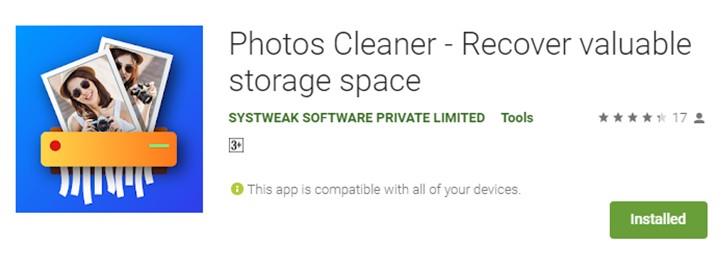
حقوق الصورة: جوجل
الخطوة 2 : قم بتشغيله وفتحه بعد التثبيت وانقر على زر Scan Photos في وسط الشاشة.
 الخطوة 3 : بمجرد اكتمال الفحص ، ستجد مجلدات مختلفة مليئة بالصور المخفية والمحذوفة التي لا تزال موجودة على هاتفك.
الخطوة 3 : بمجرد اكتمال الفحص ، ستجد مجلدات مختلفة مليئة بالصور المخفية والمحذوفة التي لا تزال موجودة على هاتفك.
الخطوة 4 : اضغط على مجلد لفتحه وحذف الصور غير المرغوب فيها.
ملاحظة: تذكر ، بمجرد الحذف من هذا التطبيق ، لن تتمكن من استعادة تلك الصورة مرة أخرى.
منظف الصور: المواصفات
| مطور | برنامج Systweak |
|---|---|
| ذكري المظهر | 5.0 وما فوق |
| مقاس: | 6 ميجا بايت |
| بلد المنشأ | الهند |
| كلفة | حر |
اقرأ أيضًا: أفضل 10 تطبيقات مجانية لتحرير الصور لنظام Android
أفكارك حول كيفية حذف صورك على Android باستخدام تطبيق منظف الصور
جميع الملفات المؤقتة وذاكرة التخزين المؤقت مهمة للتشغيل السلس للعديد من التطبيقات على جهاز Android الخاص بك. ومع ذلك ، مع مرور الوقت ، تتراكم هذه الملفات المؤقتة وتزداد أعدادها وتستهلك الكثير من مساحة التخزين غير الضرورية. نظرًا لعدم وجود آلية للتطبيق المحترم لحذف ملفاته المؤقتة ، يجب على المستخدمين حذف الصور على Android باستخدام تطبيقات الطرف الثالث مثل Photos Cleaner.
تابعنا على وسائل التواصل الاجتماعي - Facebook و Twitter و LinkedIn و YouTube . لأية استفسارات أو اقتراحات ، يرجى إعلامنا في قسم التعليقات أدناه. نود أن نعود إليك بالحل. ننشر بانتظام النصائح والحيل ، جنبًا إلى جنب مع إجابات على المشكلات الشائعة المتعلقة بالتكنولوجيا.
واقترح ريدينج:
قصص فيسبوك يمكن أن تكون ممتعة جداً. إليك كيفية إنشاء قصة على جهازك الأندرويد أو الكمبيوتر.
تعلم كيفية تعطيل مقاطع الفيديو المزعجة التي تعمل تلقائيًا في متصفح جوجل كروم وموزيلا فايرفوكس من خلال هذا الشرح.
حل مشكلة عدم تشغيل جهاز Samsung Galaxy Tab A الذي علق على شاشة سوداء.
اقرأ الآن لتتعلم كيفية حذف الموسيقى ومقاطع الفيديو من أجهزة أمازون فاير وأجهزة فاير إتش دي لتحرير المساحة وتنظيف الفوضى أو تعزيز الأداء.
دليل يوضح حلولاً عن كيفية منع التطبيقات بصفة دائمة من البدء على جهازك الأندرويد.
هذا الدليل يوضح لك كيفية إعادة توجيه رسالة نصية من جهاز أندرويد باستخدام تطبيق Google Messaging.
كيفية تمكين أو تعطيل ميزات التحقق من الإملاء في نظام Android.
تتساءل عما إذا كان يمكنك استخدام الشاحن من جهاز آخر مع هاتفك أو جهازك اللوحي؟ يحتوي هذا المنشور المعلوماتي على بعض الإجابات لك.
عند كشف شركة سامسونج عن تشكيلة جديدة من الأجهزة اللوحية الرائدة، كان هناك الكثير من الأسباب التي جعلتنا متحمسين. لا تقدم أجهزة Galaxy Tab S9 وS9+ الترقية المتوقعة مقارنة بسلسلة Tab S8 فحسب، بل قدمت سامسونج أيضًا Galaxy Tab S9 Ultra.
هل تحب قراءة الكتب الإلكترونية على أجهزة أمازون كيندل فاير؟ تعلم كيفية إضافة ملاحظات وتظليل النص في كتاب على كيندل فاير.






